
Vi har alla vårt sätt att koppla av i sängen. Vissa älskar att lyssna på ljudböcker, sånger eller Spotify poddsändningar på sina smartphones för att koppla av innan de somnar.
Men att spela musik på din telefon på detta sätt kan resultera i att du slumrar medan låtarna fortfarande spelas. När detta händer kan ljudet störa din sömn senare, vilket inte är särskilt tilltalande, särskilt om du redan är i din djupaste sömn. Dessutom tömmer det telefonens batteri.
För att undvika dessa problem kan du använda en Spotify Timern för att ställa in önskad tid under vilken du vill att media som för närvarande spelas på din telefon ska stoppa.
Du har tur att iOS- och Android-enheter har inbyggda sömntimer! Så det är precis vad vi ska prata om idag -- steg-för-steg-guider om hur man ställer in en Spotify insomningstimer för iOS- och Android-enheter. Så fortsätt läsa för att veta mer!
InnehållsguideDel 1. Installation Spotify Timer på iOS-enheterDel 2. Installation Spotify Timer på Android-enheterDel 3. Bonustips: Bästa sättet att ladda ner Spotify Låtar för offlineuppspelningDel 4. Avsluta det
För att enkelt ställa in en sömn Spotify timer för ditt spelande Spotify låtar på din iPad och iPhone, följ bara stegen nedan.
Steg 1. Starta klocka applikation på din iOS-enhet. Svep bara uppåt från skärmens botten och tryck på ikonen för klockan.
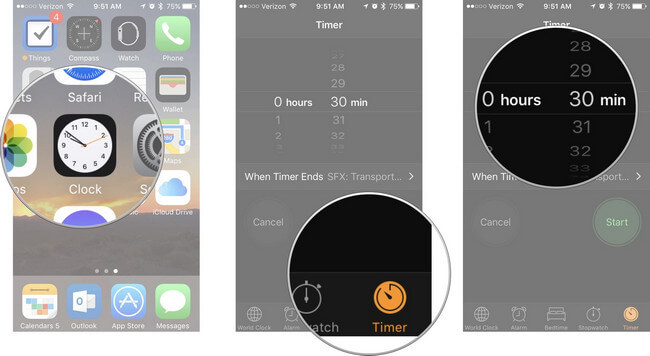
Steg 2. Tryck på den nedre högra delen av klockappen timer för att gå vidare till det avsnittet.
Steg 3. Ställ in en timerlängd du önskar i timmar, minuter och sekunder.
Steg 4. hitta När tiden går ut och tryck på den.
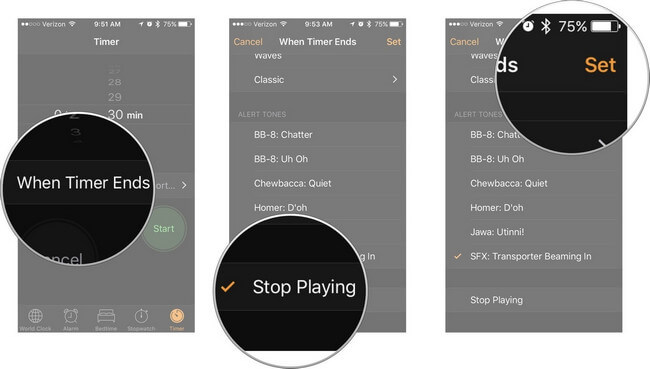
Steg 5. Rulla ner tills du ser sluta spela alternativet och välj det sedan.
Steg 6. Tryck på i den övre högra delen av skärmen uppsättning.
Steg 7. Starta nu timern genom att klicka Start.
När den inställda timern slutar spelas alla media på din telefon, inklusive streaming Spotify låtarna stoppas automatiskt. Dessutom kommer din telefon att vara låst vilket undviker att batteriet laddas ur.
Det är också trevligt eftersom klocktimern kommer ihåg ditt set Spotify timerinställningar för att stoppa uppspelning av mediafiler när timern är slut. Så om du vill använda samma tid igen nästa gång behöver du bara svepa uppåt, välja Klocka och sedan välja en av dina förinställda tider.
tips: De flesta användare skulle vilja använda sina favoritlåtar som alarm, oavsett om du är en iPhone-älskare eller ett Android-fan, vi ska lära dig hur man ställer in Spotify som larm.
För Android-användare kan du antingen använda Spotifyegen insomningstimer eller ett tredjepartsverktyg som kommer att diskuteras i de två metoderna nedan.
SpotifyAndroid-versionen lade äntligen till sin egen sömn Spotify timer som låter användarna välja hur länge en låt ska fortsätta spela innan den automatiskt stoppar.
Det betyder att du inte längre behöver ladda ner och installera appar från tredje part. Men om du vill prova att använda en sömntimerapp från tredje part, fortsätt till metod 2.
För att ställa in en insomningstimer på Spotify med standardfunktionen följer du stegen nedan.
Steg 1. Börja spela spellistan eller låtarna du vill lyssna på.
Steg 2. Tryck på Meny ikonen i Spotify appgränssnittets övre högra hörn.
Steg 3. Scrolla nedåt tills du ser Insomningsfunktion alternativet och knacka på det.

Steg 4. Välj hur länge du vill behålla din Spotify låtar som spelas från de val som kommer att visas för dig.
Notera:
Om du inte kunde hitta alternativet Sleep timer i din Spotifys inställningar kan din nuvarande appversion vara inaktuell. Om så är fallet, gå till Play butikoch uppdatera appen först innan du försöker igen.
För denna metod kommer vi att rekommendera Sleep Spotify timer, musik och video Android-app.
Sleep Timer för Spotify, musik och video låter sina användare lyssna på sina favoritlåtar tills de somnar. Allt du behöver göra är att starta timern och sedan kan du nu njuta av att lyssna på din favorit Spotify låtar utan att oroa dig för att telefonens batteri ska ta slut!
För att ge dig en uppfattning om vad den här appen är, nedan är funktionerna listade i Play Butik.
Vi rekommenderar att du använder DumpMedia Spotify Music Converter för att ladda ner och konvertera någon Spotify musik, spellistor eller album till MP3, M4A, WAV och FLAC.
Detta verktyg kan behålla den ursprungliga kvaliteten på din Spotify filer. Det är en kraftfull och hög hastighet Spotify omvandlare som låter dig njuta av din Spotify musik utan premiumabonnemang. Således ger dig gratis Spotify!
Gratis nedladdning Gratis nedladdning
Förutom de ovan nämnda funktionerna, DumpMedia Spotify Music Converter finns även på tre språk men vi jobbar på att lägga till fler. Du kan till och med anpassa kvaliteten på den utgående ljudfilen efter dina behov.
För steg om hur man använder DumpMedia Spotify Music Converter, fortsätt till den angivna länken.

Med tanke på ovanstående metoder för att ställa in en sömn Spotify timer på dina mobila enheter kan du nu lyssna på din favorit Spotify låtar utan att oroa dig för att du ska somna medan låtarna fortfarande spelas och telefonens batteri laddas ur.
Dessutom, om du vill ha en Spotify nedladdare som du kan använda för att ladda ner Spotify låtar och spara den på din dator eller mobila enhet utan några begränsningar, rekommenderar vi att du använder DumpMedia Spotify Music Converter. Du är fri att prova denna programvara när som helst.
